 用于连接和操作实景网格。
用于连接和操作实景网格。
您可以通过以下方式打开此对话框:
- 功能区:
- 功能区:
- 功能区:
- 功能区:
- 功能区:对话框启动器
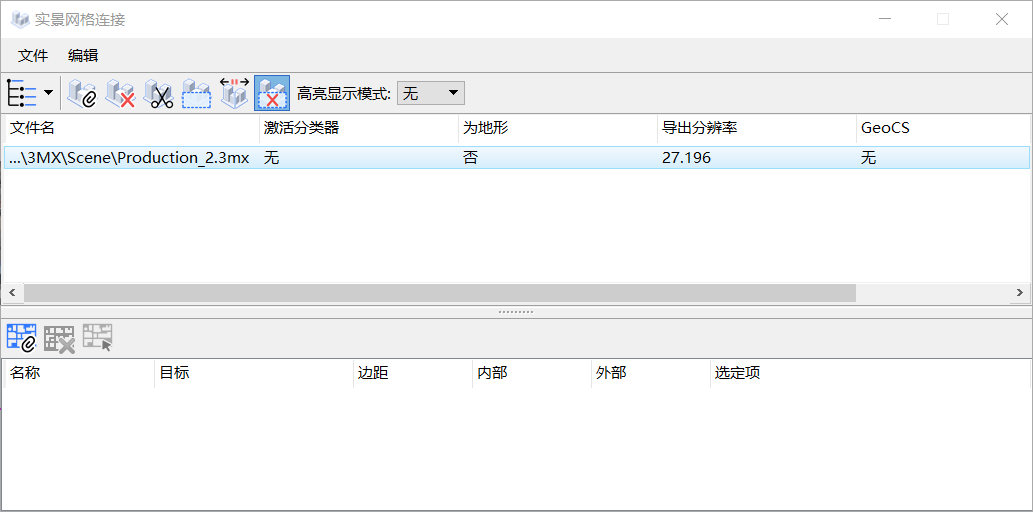
- 显示层次
-
启用此项后,将会显示一个树,树中显示激活文件和直接与该文件连接的参考。关闭树时,可以使用“显示层次”图标旁边的箭头按钮列出激活文件以及直接与该文件连接的所有参考。

- 连接实景网格
-
打开“连接实景网格”对话框,可在其中通过输入 URL 或浏览到实景网格文件来连接实景网格。

- 卸载实景网格
-
卸载选定的实景网格。
 MRMESH DETACH ALL SELECTED SINGLE
MRMESH DETACH ALL SELECTED SINGLE - 剪切实景网格
-
将实景网格剪切到现有元素的内部。
 MRMESH CLIP
MRMESH CLIP - 遮罩实景网格
-
覆盖位于边界内的参考部分。
 MRMESH MASK
MRMESH MASK - 分割实景网格
-
将实景网格分割成分别表示现有元素内部和外部的两个网格。
 MRMESH SPLIT
MRMESH SPLIT - 删除剪切
-
删除一个或多个剪切。
 MRMESH UNCLIP ALL ELEMENT FENCE TOOL
MRMESH UNCLIP ALL ELEMENT FENCE TOOL - 高亮显示模式
- 控制选定参考是否高亮显示并由边框包围。
- 无 - 选定参考无论何种情况下也不会高亮显示。
- 边界 - 放置一个包围选定参考的虚线边框。
- “实景网格连接”上列表框
- 列出当前模型的实景网格连接。对于每个参考,缺省情况下显示以下列:
- 文件名 - 实景网格连接的文件名。
- 激活分类器 - 激活分类器的名称(或无)。
- 导出分辨率 - 控制实景网格导出时的分辨率。
- 透明度(图标)- 设置要应用于实景网格的透明度。
- 显示(图标)- 如果关闭,将在所有视图中省略实景网格显示。
- 捕捉(图标)- 如果关闭,将使实景网格变为无法捕捉。
- 定位(图标)- 如果关闭,将使实景网格变为无法通过工具定位。
- 连接实景网格分类器
-
启动将分类器连接到实景网格工具。使用该工具可以选择分类内的任意元素,从而将新分类连接到选择的实景网格。
 MRMESH CLASSIFIER ATTACH
MRMESH CLASSIFIER ATTACH - 卸载实景网格分类器
-
卸载选定的实景网格分类器。
 MRMESH CLASSIFIER DETACH
MRMESH CLASSIFIER DETACH - 选择实景网格分类器
-
可以通过直接拾取实景网格来选择分类边界。当光标移动到实景网格上时,实景网格体积块将闪烁以指示当前分类内容。输入数据点将选中所指示的分类边界元素。输入重置将移除最后的选择,而在按住 Ctrl 键的同时输入数据点会将分类边界添加到现有选择。
 MRMESH CLASSIFIER SELECT
MRMESH CLASSIFIER SELECT - “实景网格”下列表框
- 列出选定实景网格的分类器。
- 名称 - 分类名称。它可以是描述分类的任何唯一值。
- 目标 - 分类目标:模型、层、命名组或元素。
- 边距 - “边距”指定分类边界要扩大(如果为正数)或缩小(如果为负数)的距离。对于某些边界,例如可能直接位于闭合体积块的边上的建筑平面图,指定较小的边距值可避免在边界边上发生不需要的剪切。如果边距距离为负值,则将省略相邻边界之间的小体积块。
- 内部 - 控制分类边界内部实景网格的显示模式。选项有“打开”、“关闭”、“暗显”、“高亮显示”和“从元素”。如果设置为从元素,则分类边界内部的线符派生自源模型中元素的线符。
- 外部 - 控制分类边界外部实景网格的显示模式。选项有“打开”、“关闭”、“暗显”和“高亮显示”。
- 选定项 - 控制选定分类边界内部实景网格元素的显示模式。选项有“打开”、“关闭”、“暗显”和“高亮显示”。
注: 对于包含许多元素的分类,单独显示“内部”和“外部”几何图形可能会降低显示性能。为了保持可接受的显示速度,可以使用范围而不是实际边界,或者完全省略单独显示。 - 工具 > 连接
- 打开“连接实景网格”对话框,可在其中通过输入 URL 或浏览到实景网格文件来连接实景网格。
- 工具 > 卸载
- 卸载选定的实景网格连接。
- 工具 > 全部卸载
- 卸载所有实景网格连接。
- 工具 > 剪切
- 将实景网格剪切到现有元素的内部。
- 工具 > 遮罩
- 覆盖位于边界内的参考部分。
- 工具 > 分割
- 将实景网格分割成分别表示现有元素内部和外部的两个网格。
- 工具 > 移除剪切
- 删除一个或多个剪切。
- 工具 > 连接分类器
- 启动将分类器连接到实景网格工具。使用该工具可以选择分类内的任意元素,从而将新分类连接到选择的实景网格。
- 工具 > 卸载分类器
- 卸载选定的实景网格分类器。
- 工具 > 卸载所有分类器
- 卸载所有实景网格分类器。
- 工具 > 选择分类器
- 可以通过直接拾取实景网格来选择分类边界。当光标移动到实景网格上时,实景网格体积块将闪烁以指示当前分类内容。输入数据点将选中所指示的分类边界元素。输入重置将移除最后的选择,而在按住 Ctrl 键的同时输入数据点会将分类边界添加到现有选择。
MRMESH DIALOG OPENCLOSETOGGLE